1.官网下载:
https://dev.mysql.com/downloads/
找到mysql community server 点击
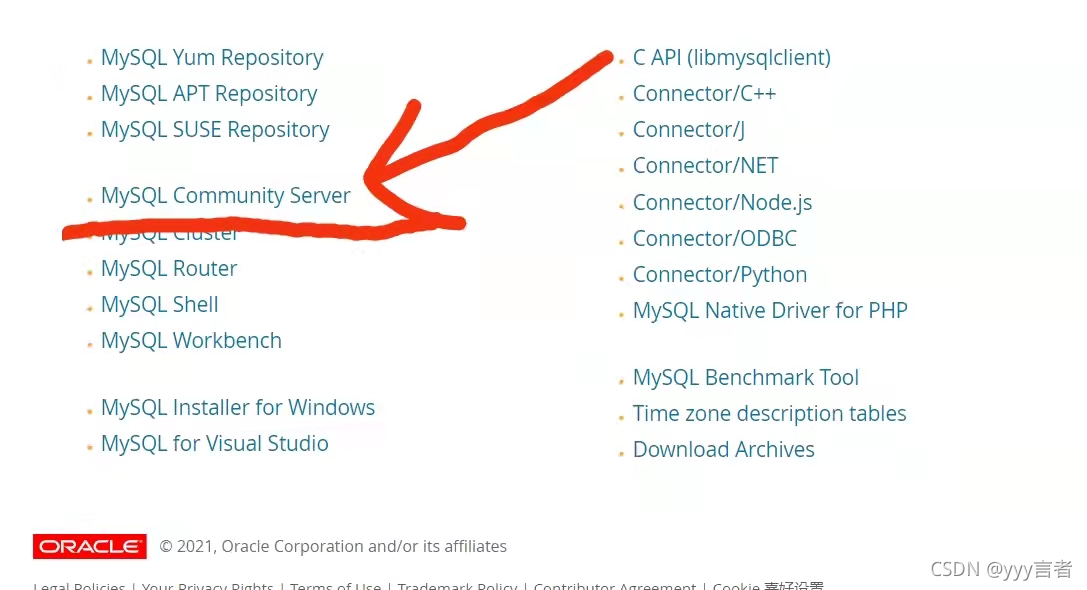
点击download下载,可以选择下载路径,我下载在d盘:
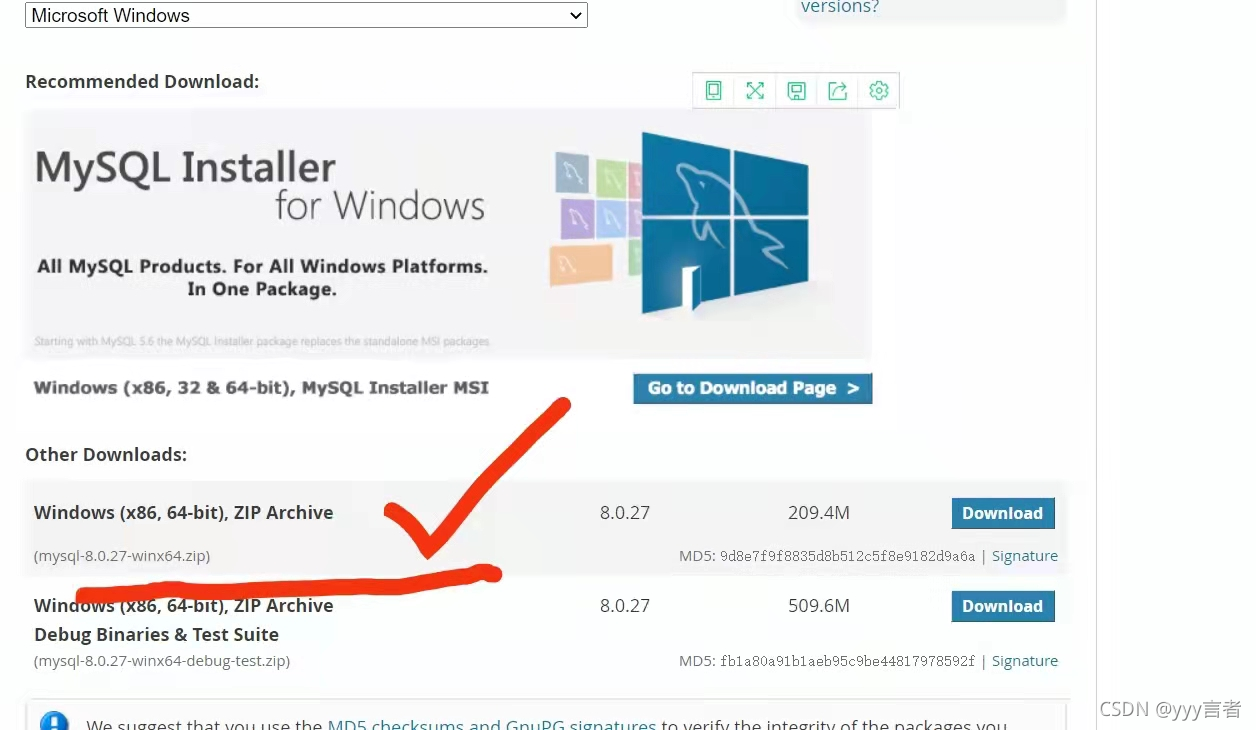
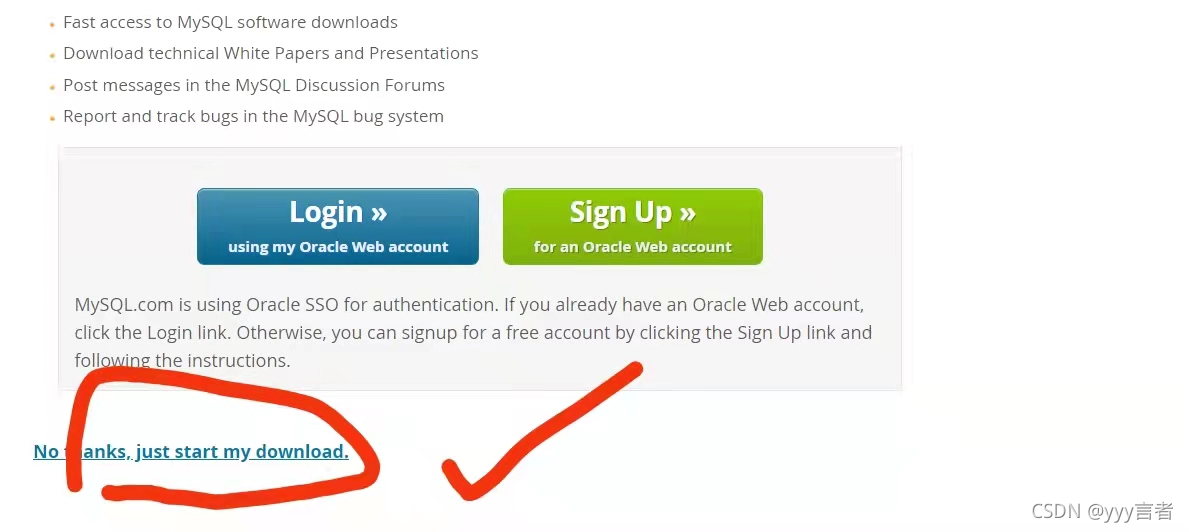
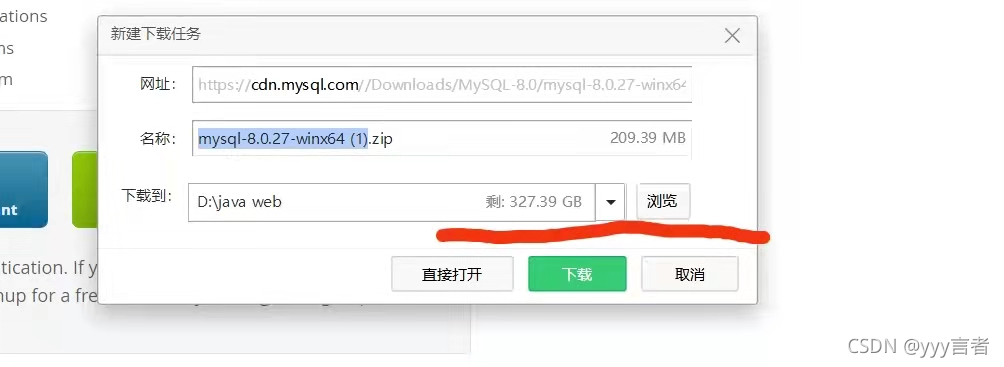
下载好了需要:
新建mysql.ini文件
内容:
|
1
2
3
4
5
6
7
8
9
10
11
12
13
14
15
16
17
18
19
20
21
22
23
24
|
[mysql] 设置mysql客户端默认字符集default-character-set=utf8 [mysqld]#设置3306端口port = 3306 设置mysql的安装目录basedir=d:\java web\mysql\mysql-8.0.27-winx64#设置mysql数据库的数据的存放目录datadir=d:\java web\mysql\mysql-8.0.27-winx64\data#允许最大连接数max_connections=200 服务端使用的字符集默认为8比特编码的latin1字符集character-set-server=utf8#创建新表时将使用的默认存储引擎default-storage-engine=innodb |
(摘抄笔记)
新建data文件夹 和bin同目录:存放数据
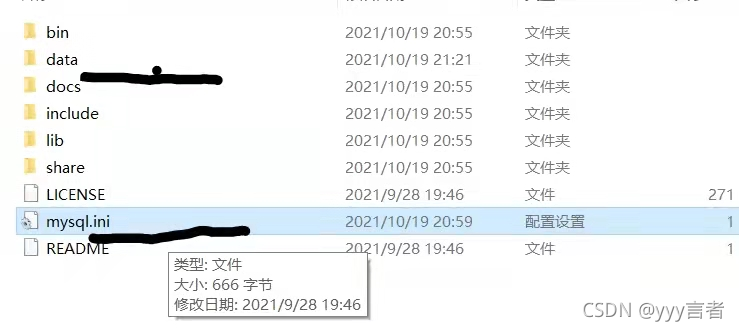
2.安装完成后:配置环境变量:
我的是:d:\java web\mysql\mysql-8.0.27-winx64
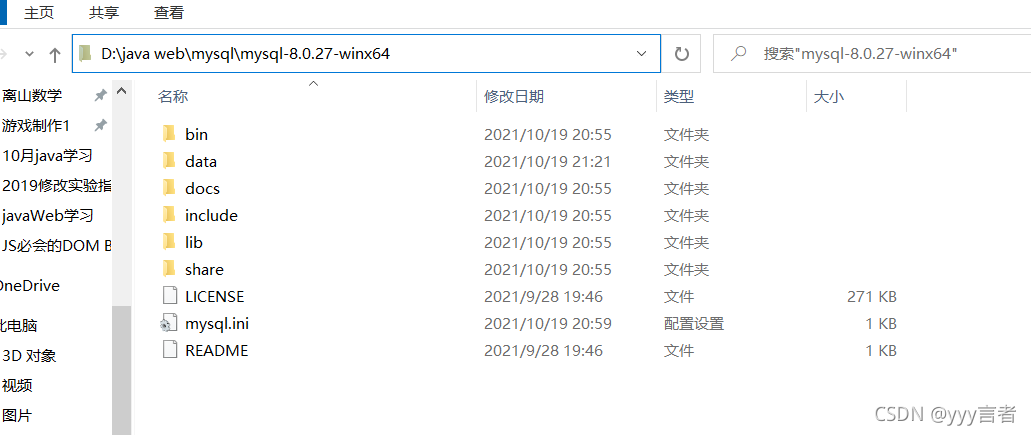
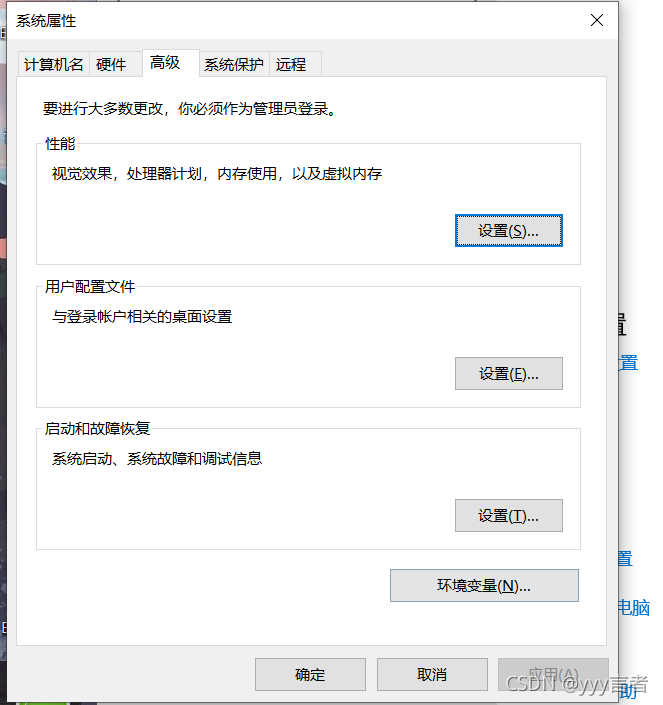
此电脑的设置中打开高级属性
环境变量中:
path:新建d:\java web\mysql\mysql-8.0.27-winx64\bin:
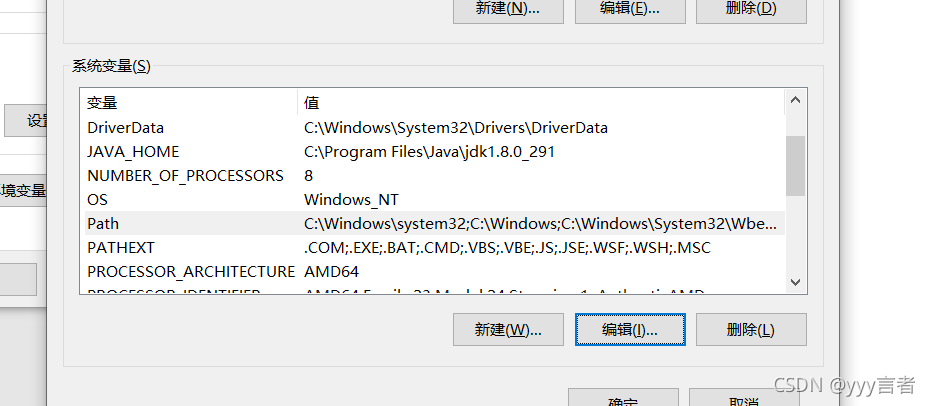
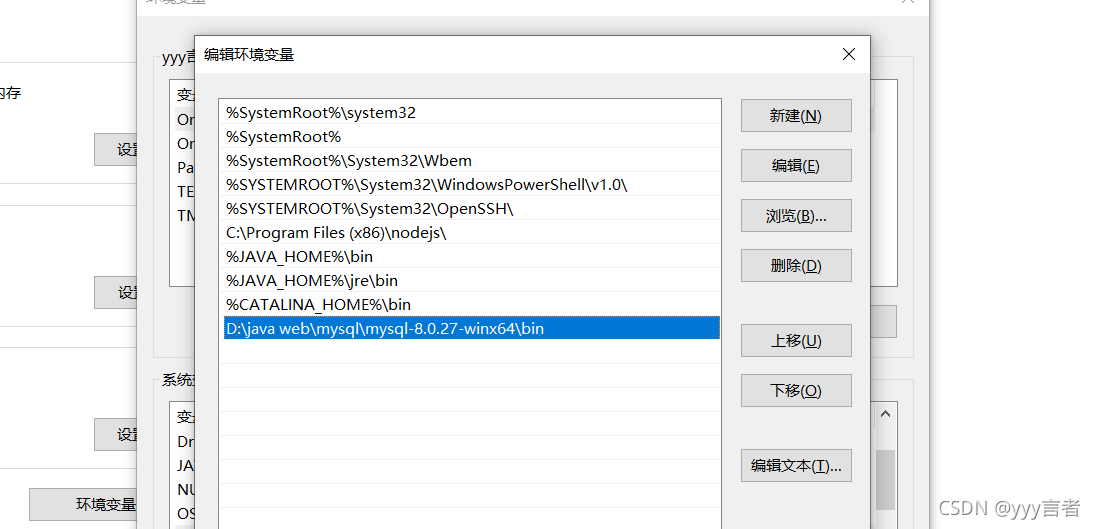
配置好了:以管理员打开cmd命令符:
输入:mysqld install
看是否安装成功
3.启动服务器和关闭服务器
net start mysql //启动
net stop mysql //关闭
也可以:
已经安装mysql,服务器需要手动启动
输入 cmd 命令,开启命令窗口,输入命令启动服务器: mysqld --console
还可以:服务中找到mysql手动启动
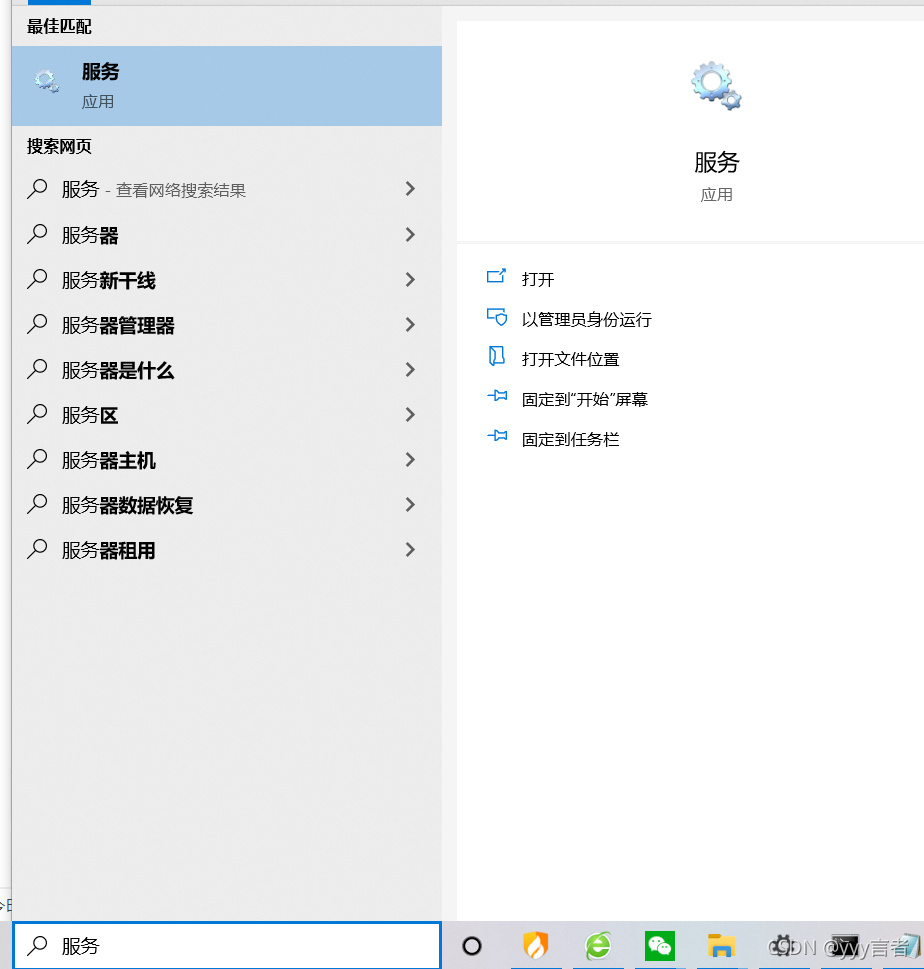
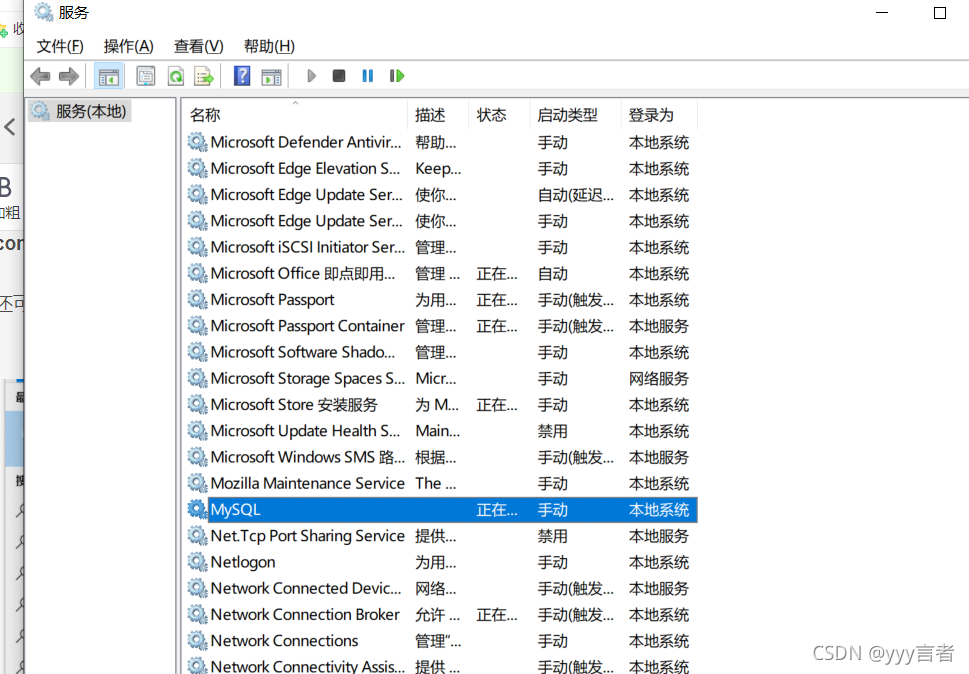
4.登录到mysql服务器
mysql -u用户名 -p用户密码
开启命令窗口, 用超级管理员用户登录:
输入命令 mysql -u root -p 回车后提示你输入密码
密码为空
5.修改密码:
在mysql输入
alter user ‘root'@‘localhost' identified by ‘your-password';
alter user ‘root'@‘localhost' identified by ‘密码数字输入或字母';
其中密码为:your-password
到此这篇关于mysql服务器的安装配置与启动关闭方法详解的文章就介绍到这了,更多相关mysql 安装配置 内容请搜索服务器之家以前的文章或继续浏览下面的相关文章希望大家以后多多支持服务器之家!
原文链接:https://blog.csdn.net/qq_51813155/article/details/120855414

















